ps雪景制作教程
1,在PS中打开素材。
2,新建图层1,并填充。
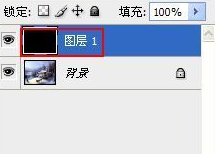
3,选择图层1,执行滤镜“铜版雕刻”。

4,执行滤镜“高斯模糊”。

5,执行“阈值”命令。
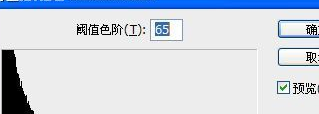
6,再次使用滤镜“高斯模糊”。
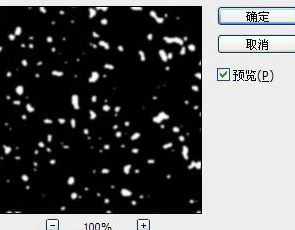
7,将图层混合模式修改为“滤色”,并把图层透明度降低,即可形成终效果。
终效果图!
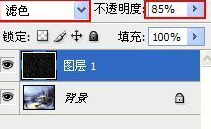

ps制作冰雪字效果的方法
01先新建一个画布,分辨率可以自行设定,其它设置保持默认。
02使用文字工具,在画布中输入文字。
03选择两个图层进行合并操作。
04使用魔棒工具选择文字,得到文字选区。
05切换到滤镜标签下选择像素化下拉菜单里的晶格化命令。
06单元格大小设置为9。
07切换到选择标签下点击反向命令。
08切换到滤镜标签下,选择模糊菜单中的高斯模糊命令。
09模糊半径根据文字进行选择,小编这里设置为3。
10切换到图像标签下点击调整曲线命令。
11将输入设置为215,输出设置为227。
12切换到图像标签下,选择调整中的反相命令。
13将图像旋转90度,让字转个方向。
14切换到滤镜标签下,选择风格化下的风命令。
15选择风效果,风向从右向左吹。
16将图像旋转回来,切换到图像标签下调整色相/饱和度。
17色相调整为89,饱和度设置为30,明度设置为8。
18使用选择命令下的色彩范围命令,容差设置为120。
19切换到选择标签点击反向命令。
20切换到滤镜标签,选择艺术效果下的塑料包装命令。
21将高光强度、细节设置为15,平滑度设置为5。
22确定后,冰雪材质的字就做好了。
以上就是关于ps雪景制作教程 冰雪字如何制作?的精彩内容,要想了解更多关于的教学大纲,请点击 ,东方博宜电脑培训学校会为您提供一对一内容讲解服务!
(如需转载,请注明出处)